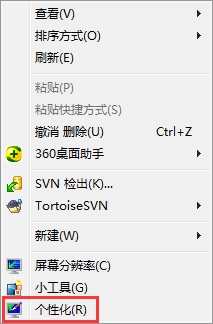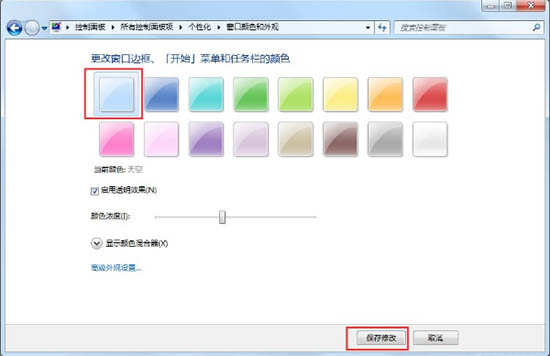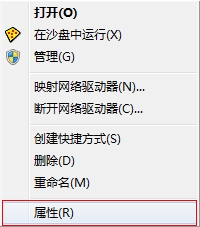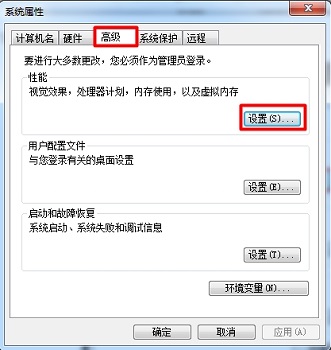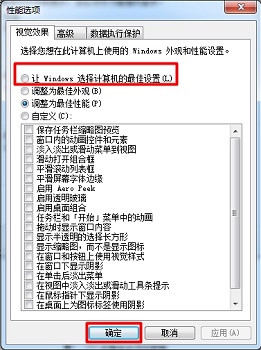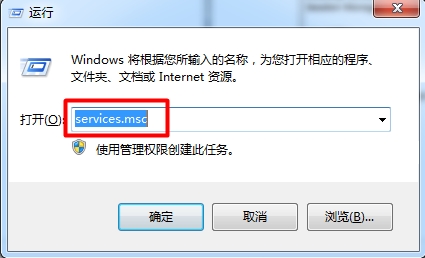Win7怎么打开aero效果?在Windows 7操作系统中,Aero效果是一种视觉效果,它为桌面、窗口和按钮添加了更加丰富和生动的动画。要启用Aero效果,请按照以下步骤操作,有需要的小伙伴可不要错过哦。
Win7打开Aero效果的方法
一、在个性化启动Aero特效:
1、右键点击桌面空白处,点击“个性化”。
2、在个性化的最下面选择“窗口颜色”点开(从右下角开始数第3个选项就是)。
3、窗口颜色选择“天空”然后再“启用透明效果前的复选框”中划勾,然后点击“保存修改”。
二、在性能和选项启动Aero特效:
1、右键点击我的“计算机”——“属性”。
2、在左上方选择“高级系统设置”。
3、在“高级”选项卡上,按“设置”按钮。
4、直接选择“让Windows选择计算机最佳设置”,点击“确定”。
三、在服务启动Aero特效:
1、按下“Win+R”输入“services.msc”。如图所示:
2、找到“Desktop Window Manager Session Manager”服务,右键属性。
3、服务类型设置为“自动”,服务状态点击“启动”,最后点击应用。
以上就是系统之家小编为你带来的关于“Win7怎么打开aero效果?Win7打开Aero效果的方法”的全部内容了,希望可以解决你的问题,感谢您的阅读,更多精彩内容请关注系统之家官网。

 时间 2023-07-13 16:12:16
时间 2023-07-13 16:12:16 作者 admin
作者 admin 来源
来源 

 立即下载
立即下载